3 parasta tapaa muuntaa MP4 VOB: ksi alkuperäisen videonlaadun avulla Windowsille ja Macille
Kun sinulla on joitain MP4-otoksia lomasta tai perheen yhdistämisestä, saatat haluta varmuuskopioida videot VOB-tiedostoon tai jopa DVD-levylle. Kuinka muuntaa MP4 VOB: ksi alkuperäisen videonlaadun avulla? Onko menetelmää VOB-tiedostojen tallentamiseksi ilmaiseksi? Tässä on 3 erilaista MP4-VOB-muuntimet tiedostojen muuntaminen helposti artikkelista.

Osa 1: Paras MP4-VOB-muunnin varmuuskopiovideoihin
Halutun VOB-tiedoston luomiseksi DVD-levyllesi, Tipard Video Converter Ultimate on haluttu MP4-VOB-muunnin, jonka avulla voit muuntaa videot alkuperäisellä laadulla, jakaa ja yhdistää MP4-tiedostot, käyttää erilaisia videosuodattimia ja jopa säätää asetuksia saadaksesi halutut VOB-tiedostot nopeasti.
- 1. Muunna MP4, AVI, MKV ja muut videot DVD-levyjen VOB-muotoon.
- 2. Useita videonmuokkausominaisuuksia yhdistää, leikata, rajata, kiertää ja käyttää suodattimia.
- 3. Pakkaa iso video pienemmäksi resoluutiolla, koodekilla jne.
- 4. GPU-kiihdytys MP4: n muuntamiseksi VOB-tiedostoiksi 60x nopeammalla nopeudella.
Lataa ja asenna MP4-VOB-muunnin. Voit käynnistää ohjelman tietokoneellasi. Klikkaa Muunnin -valikossa ja valitse haluamasi MP4-videot ohjelmaan. Sillä ei ole MP4-tiedostojen kokorajoitusta.

Kun olet ladannut MP4-videot, voit valita tulosteen muodon oikeasta kulmasta valitaksesi VOB tulostusmuotona. Sen avulla voit myös säätää kehystaajuutta, videokoodekkia, bittinopeutta, näytteenottotaajuutta, äänikanavia ja paljon muuta.

Kun haluat leikata halutun osan MP4-tiedostoista tai jopa yhdistää useita MP4-tiedostoja VOB-tiedostoksi, napsauta Leikata -kuvake ja valitse aloitus- ja lopetuskohta, kun haluat purkaa haluamasi osan MP4-tiedostosta VOB-tiedostoksi.

Sinulla on vain toinen esikatselu tulostusmuodolle. Voit napsauttaa Tallenna kohteeseen vaihtoehto valita kohdekansio. Sen jälkeen sinun täytyy vain napsauttaa Muunna kaikki -painiketta MP4-tiedostojen muuntamiseksi haluttuun VOB-tiedostoon muutamassa minuutissa.
Osa 2: Kuinka muuntaa MP4 VOB-verkkoon helposti
Onko verkossa MP4-VOB-muunnin, joka muuntaa MP4: n elokuvaksi DVD-levylläsi? Aconvert on enemmän kuin MP4-VOB-muunnin verkossa, sen avulla voit myös leikata, yhdistää, kiertää, rajata ja muita videon muokkausominaisuuksia napsautuksissa.
Klikkaa Valitse Tiedostot -painike, kun haluat ladata MP4-tiedostot tietokoneeltasi. Voit myös lisätä MP4: n online-, Google Drive- tai jopa Dropbx-muodon online-MP4: n VOB-muuntimeen.
Valitse kohdemuoto VOB: ksi. Jos joudut säätämään videokoon, videon bittinopeuden, kuvanopeuden, videosuunnan ja muita videoasetuksia tulostettaville VOB-tiedostoille haluamallasi tavalla.
Tämän jälkeen voit napsauttaa Muunna nyt! -painike käynnistääksesi erän MP4 VOB-muuntamiseksi. Tulostiedostot luetellaan Tuloksen tulokset osiossa.

Osa 3: Ilmainen MP4-VOB-muunnin MP4: n muuntamiseksi ilmaiseksi
käsijarru on suosittu ilmainen MP4-VOB-muunnin, jonka avulla voit muuntaa digitaalisia videoita eri muodoissa. Ohjelma on yhteensopiva Mac OS X 10.10: n kanssa, Tipard Mac Video Converter Ultimate on vaihtoehtoinen ratkaisu, jos olet jo päivittänyt MacOS 10.14: ään.
Kun käynnistät ilmaisen MP4-VOB-muuntimen, voit napsauttaa lähde välilehti ladataksesi MP4-tiedostot, jotka haluat muuntaa ohjelmaan. Klikkaa OK välilehti näytön oikeassa alareunassa vahvistaaksesi.
Kun skannaat MP4-tiedostot, voit napsauttaa Video -valikko näytön alareunassa. Klikkaa muodostuu valikko ja valitse VOB tulosteena pudotusvalikosta.
Valitse määränpää palkki valitaksesi VOB-tiedostojen tulostokansion. Sen jälkeen voit napsauttaa Aloita välilehti muuntaa MP4 VOB-tiedostoiksi muutamassa sekunnissa.
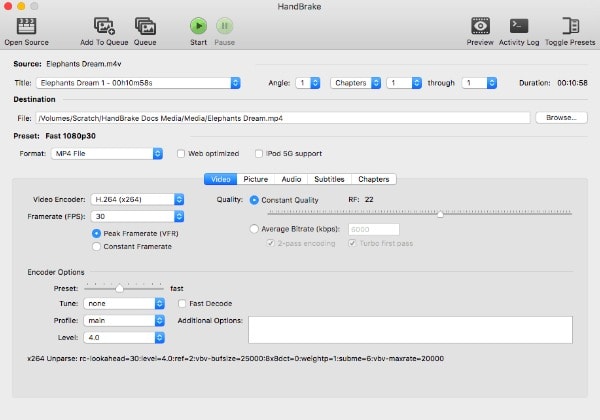
Osa 4: Usein kysytyt kysymykset MP4: n muuntamiseksi VOB: ksi
Mitkä ovat erot MP4: n ja VOB: n välillä?
MP4-tiedosto on MPEG-4 AVC (tai MPEG-4 Part 10 tai H.264) ja VOB-tiedosto on H.262 / MPEG-2 Part 2 tai MPEG-1 Part 2 video, MPEG-1 Audio Layer II tai MPEG- 2 Audio Layer II -ääni. MP4-video voidaan koodata eri resoluutioilla, erikokoisilla, jotka useimmat videonjako-verkkosivustot voivat suoratoistaa. VOB, toisaalta, se on erityinen videomuoto DVD-tallennusta varten.
Kuinka toistaa VOB-tiedostoja Windowsissa ja Macissa?
VOB on natiivi DVD-tallennustiedostomuoto, joka sisältää salattuja tiedostoja DVD-valikon muodossa, ääntä, videota, navigointisisältöä, tekstityksiä ja muuta. Kun haluat toistaa VOB-tiedostoja Windowsissa, voit käyttää Windows Media Playerin, VLC: n ja muiden oletusarvoja. Kuten Mac, sinun tulisi käyttää VLC: tä tai muita ammattimaisia videotoistimia.
Kuinka säilyttää MP4: n VOB-muuntamisen alkuperäinen laatu?
Sinun tulisi tietenkin pysyä samana videokoodekin, näytteenottotaajuuden ja muiden parametrien kanssa alkuperäisen laadun säilyttämiseksi muuntaessa MP4 VOB: ksi. Jos joudut muuntamaan suuren MP4-tiedoston, jaa video paremmin eri osiin, mikä vie vähemmän tietokoneen RAM-muistia paremman laadun tarjoamiseksi VOB-ulostulolle.
Yhteenveto
Voit joutua varmuuskopioimaan joitain MP4-tiedostoja muuntaa MP4 VOB: ksi sen sijaan. Artikkelissa on 3 erilaista menetelmää MP4-tiedostojen koodaamiseksi helposti. Lisäksi löydät myös usein kysyttyjä kysymyksiä MP4: n muuntamiseksi VOB: ksi. Lisää kyselyjä aiheesta, voit jakaa lisätietoja kommenteissa.







